今天給大家帶來在,LibreOffice5中創建和使用文檔模板方法,如何在LibreOffice5中創建和使用文檔模板,讓您輕鬆解決問題。
使用樣式和模板,相同格式的文檔不必每次都進行重複的格式化工作,可以顯著提高創建文檔的效率。本篇經驗就演示一下如何創建和使用模板。具體方法如下:
1打開 LibreOffice Writer,創建一篇文檔,用“在 LibreOffice Writer 字處理軟件中使用樣式”經驗中的方法,格式化文檔。
0在 LibreOffice Writer 字處理軟件中使用樣式
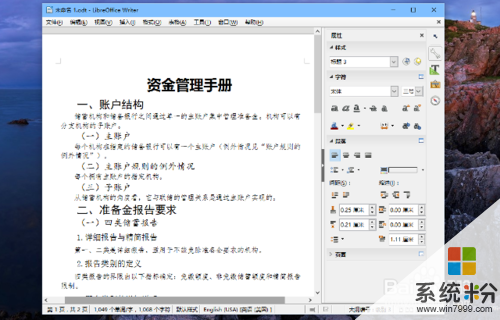 2
2清空已經輸入的全部文檔內容。是的,清空全部,因為我們要把這個空文檔另存為模板。
 3
3然後點擊菜單“文件”——>“另存為”。
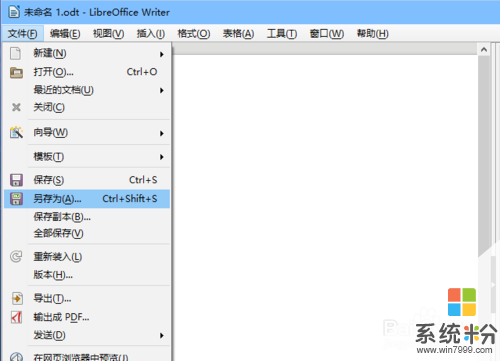 4
4彈出“另存為”對話框,在文件類型列表中,選擇“ODF文本文檔模板(.ott)”,文件名則取“LibreOffice的文檔模板”(可取喜歡的任意名稱)。
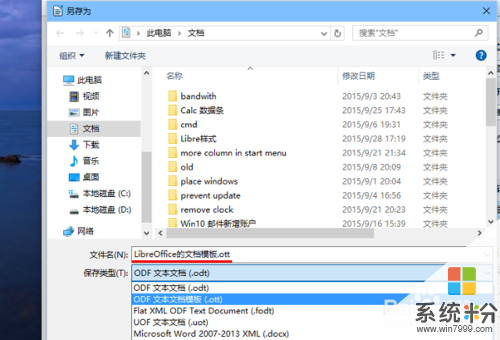 5
5以後新建相同類型的文檔時,隻要打開第 4 步驟中創建的模板文件,即可打開一個新文檔,這個文檔中包括了模板文檔中的所有預定義樣式。
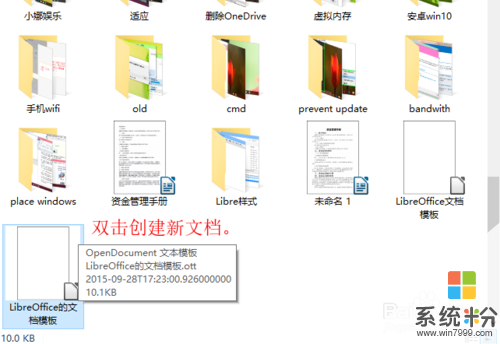 6
6再新建的文檔中,在右側任務窗格的“樣式”選項卡,點選相應的樣式,然後輸入的內容自動應用了原來我們設定的樣式。
注意:如果第一步驟中格式化文檔過程中對默認樣式進行了自定義,這些自定義的樣式將被帶到模板中,並保持不變。
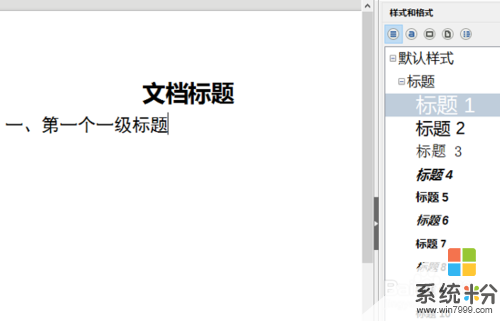 7
7應用樣式有快捷鍵可用,比如按下 Ctrl + 1 組合鍵然後輸入內容,即成為“標題1”樣式,同樣的還有 Ctrl + 2、 Ctrl + 3,而 Ctrl + 0 則是正文樣式。
看看,這可比點鼠標快多了。
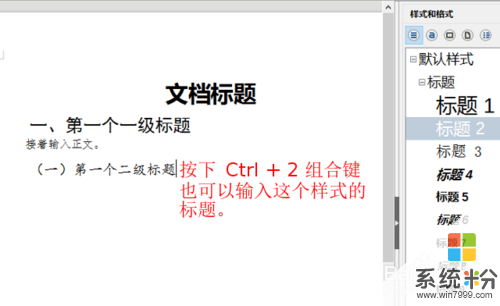 8
8待輸入和格式化工作完成,點擊保存按鈕,即可將內容保存到新文檔中。
注意:1、這裏保存將以正常文檔類型保存,而不是保存到模板中。模板將繼續保持原樣,以備下次使用。
2、按 Ctrl + 數字 輸入標題樣式後,回車後的格式自動轉為“正文”格式。
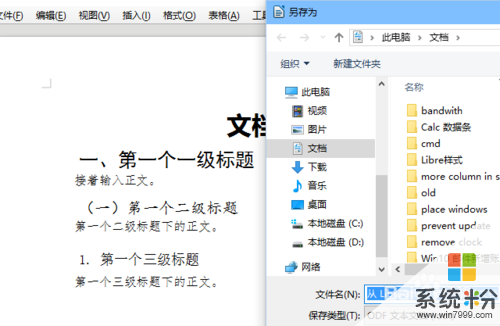
以上就是在,LibreOffice5中創建和使用文檔模板方法,如何在LibreOffice5中創建和使用文檔模板教程,希望本文中能幫您解決問題。
電腦軟件相關教程